如何從 PDF 中刪除元數據
2025-08-06 16:02:44 • 分類: 教學文章 - Windows 系統 • 經過驗證的解決方案
PDF 檔案中的元數據包括各種信息,例如標題、作者姓名、建立日期、修改日期、主題日期、用於建立此 PDF 檔案的應用程式、PDF 檔案大小、PDF 檔案中的頁數、以及與該檔案關聯的所有標籤。本質上,元數據包含檔案的所有屬性。但是,許多人不知道如何從他們的檔案中訪問或刪除元數據。本分步指南將幫助你 從 PDF 檔案中刪除元數據 。除了 Adobe Acrobat Pro 之外,PDFelement 是另一款支持從 PDF 文件中刪除元數據的 PDF 元數據編輯器。
第1部分:什麼是 PDF 元數據?
與任何其它檔案一樣,PDF 檔案具有該檔案所獨有的屬性和特性。換句話說,元數據是關於檔案中的數據和檔案本身的數據。下面列出了一些元數據元素:
- 作者、標題、關鍵詞、建立日期、上次修改時間等等。
- 用於建立 PDF 的應用程式
- PDF版本、檔案大小、頁面大小、頁數、標籤等等
- 安全性設置:是否啟用密碼安全性以及是否對該檔案應用了任何限制。
PDF 元數據之所以有用有多個原因,例如搜索引擎可見性、符合 ADA 和 HHS 等標準、更好地識別文件和內容來源等等。但是有時候,我們出於一個或多個原因而需要刪除 PDF 元數據。我們將在下一節中審視其中的一些原因。
第2部分:如何從 PDF 中刪除元數據
PDFelement 不僅比 Adobe Acrobat Pro 更具成本效益,而且使用更簡單。用戶不必瀏覽複雜的設置。他們可以使用鍵盤上的“backspace ”鍵刪除元數據。我們在下文中給出了如何使用 PDFelement 從 PDF 檔案中刪除元數據的分步指南。
第1步。打開以查看 PDF 元數據
通過點擊 PDFelement 主視窗上的“+”按鈕,在 PDFelement 中打開 PDF 文件。

第2步。從 PDF 檔案中刪除元數據
轉到“檔案”選項卡並選擇“屬性” > “描述”選項。然後你可以查看 PDF 文件的元數據。可以根據你的需要編輯和刪除元數據。選擇你想要刪除的信息。使用鍵盤上的 “Backspace” 或 “Delete” 鍵,你可以輕鬆刪除元數據信息。PDFelement 還允許你在 Mac 上編輯 PDF 元數據。它還可以用作 PDF 元數據查看器。
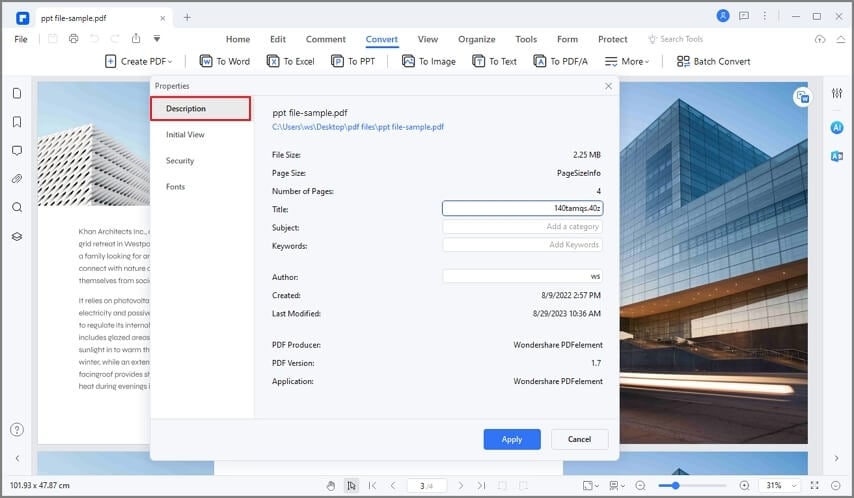
提示:如何將元數據存儲在 PDF 檔案中
“信息字典”和“元數據流”是 PDF 檔案中用於添加元數據的常用機制。自 PDF 版本 1.0 起,包含了“信息字典”(或 info dict),它包含了以下有關 PDF 檔案的一般元數據信息:
- 作者 – 文件的建立者
- 主題 – 文件關於什麼
- 關鍵詞 – 關鍵詞可以用逗號隔開
- 標題 – 文件的標題
元數據流是一種更精巧的機制,已被嵌入 PDF 文件中。XMP(可擴展元數據平台)用於構建元數據流。XMP 是 Adobe 作為 ISO 標準 (ISO 16684-1) 開發的一項技術,用於將元數據嵌入檔案中,不僅適用於 PDF,還適用於 JPG 和 SVG。
第3部分:如何在線刪除 PDF 元數據
PDFYeah 是一款免費的線上工具,用於從上傳的檔案中刪除所有 PDF 元數據。它可在任何現代瀏覽器上運行,通過安全的 HTTPS 連接上傳檔案,並在幾個小時內自動從其伺服器中刪除你的檔案。下面是使用 PDFYeah 免費在線刪除 PDF 元數據的步驟:
- 第1步。轉到 PDFYeah PDF 元數據刪除 URL
- 第3步。點擊瀏覽以導入 PDF 檔案
- 第3步。點擊瀏覽以導入 PDF 檔案
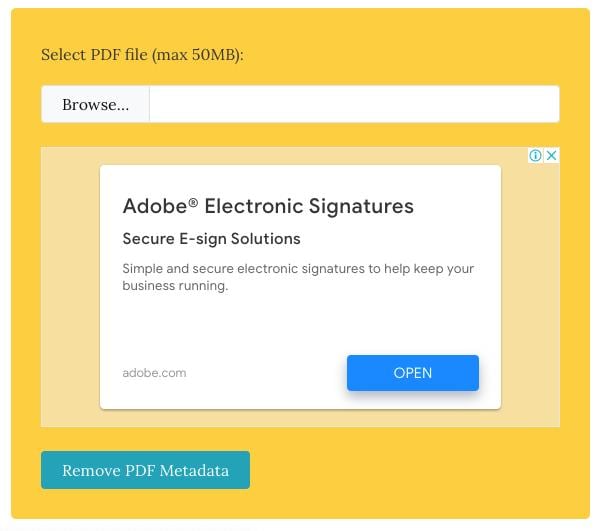
- 第4步。在檔案處理完成之後,點擊“下載檔案”連結,以使用不同名稱將其保存到你的本地檔案夾,從而保留原始檔案 。你還可以通過社交和消息發送應用程式或電子郵件發送檔案,你甚至可以從 PDFYeah 伺服器中刪除檔案,從而無需等待自動清除。
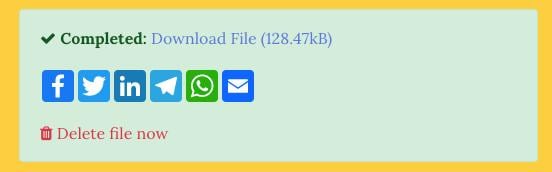
第4部分:在 Adobe Acrobat 中刪除 PDF 元數據的步驟
此功能僅存在於 Pro 版本中,因此你需要在執行以下步驟之前購買該版本。購買該軟體之後,下載並安裝到你的電腦上。以管理員身份運行該軟體,打開你想要從中刪除元數據的 PDF 檔案。
第1步。刪除元數據
點擊左上角的“檔案”選項,然後在下拉式清單中選擇“屬性”選項。
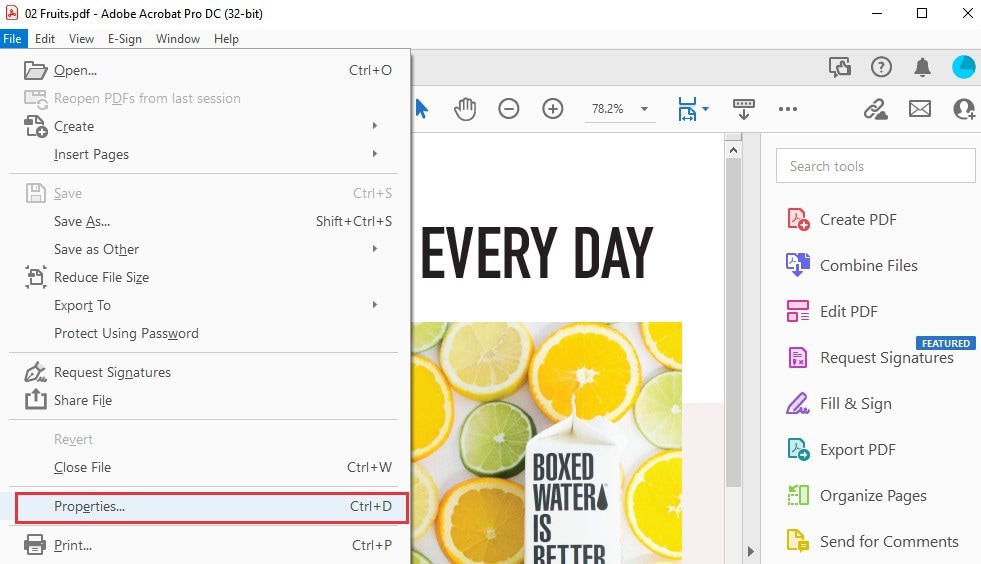
之後,在“文件屬性”視窗中,點擊“其它元數據……”按鈕。然後你可以看到有關該文件的元數據信息,你可以編輯或刪除元數據信息。完成之後,你可以點擊底部的“確定”按鈕。
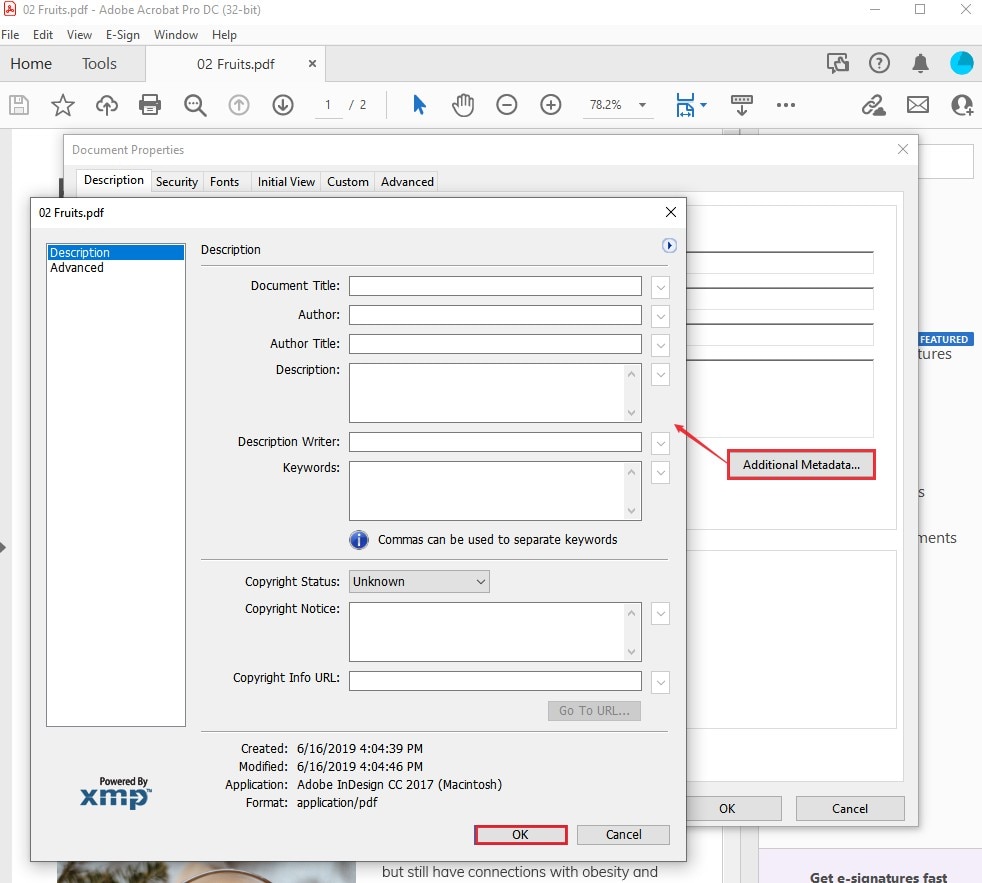
第2步。保存檔案
在刪除元數據之後,不要忘記保存你的 PDF 檔案。使用“Ctrl + S”鍵盤快捷鍵,或者點擊“檔案”選項卡並按下“保存”,以保存此 PDF 檔案。
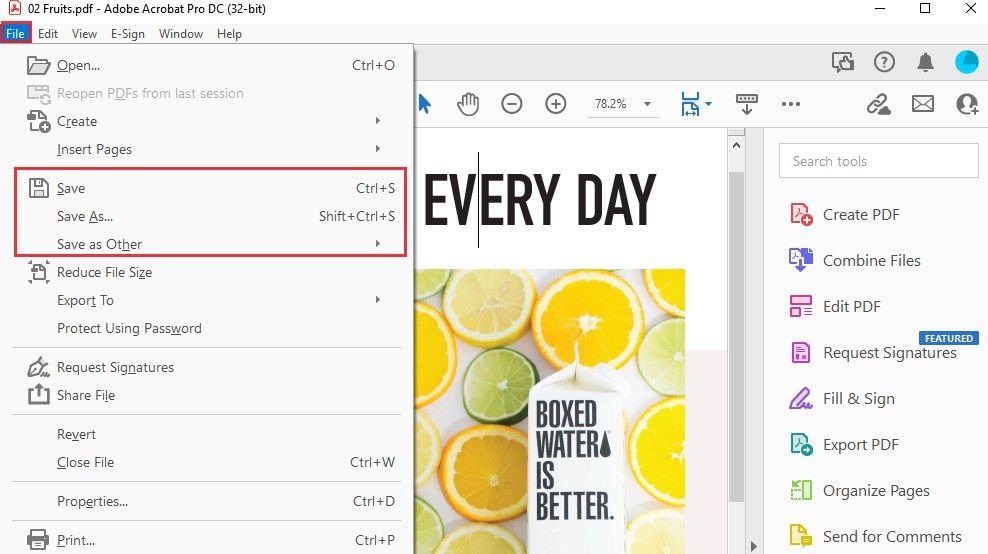
第5部分:最好的 PDF 元數據刪除工具是哪一款?
PDF 元數據刪除本質上是一項安全操作,因此你需要一個可以提供其它安全功能的工具來進一步保護你的 PDF 檔案及其內容。
線上服務非常適合此目的,但大多數工具僅允許你刪除元數據,而不能應用其他安全協議,例如密碼或編輯。此外,即使網站本身是安全的,你的網路連接也可能不安全,尤其是如果你使用公共 Wi-Fi 熱點或共享電腦。
由於這樣和那樣的原因,我們建議使用合適的桌面編輯器,例如 PDFelement。你不僅可以查看和編輯 PDF 元數據,以將其刪除,還可以對同一檔案執行以下操作:
- 應用 PDF 密碼保護,以防止訪問或限制列印、複製和編輯等操作
- 添加數位簽章,以驗證文件以及作者的真實性
- 使用多功能編輯工具永久編輯敏感信息
第6部分:為什麼我們有時需要刪除元數據?
由於通常在線或通過電子郵件將 PDF 檔案分發給廣大受眾,因此關於檔案的某些信息可能不適合此類分發。對於 PDF 中的內容,可以使用編輯,但由於 PDF 元數據在檔案中不可見,因此可能需要使用專門的工具將其刪除。刪除 PDF 元數據的一些原因包括:
- 文件安全性 - 目標受眾可能不需要關於該檔案的某些數據
- 關於作者或其它細節的信息可能是敏感信息。
- 使用正確的工具很容易編輯元數據,這可能導致未經授權的篡改




Quintela
staff 編輯